目次
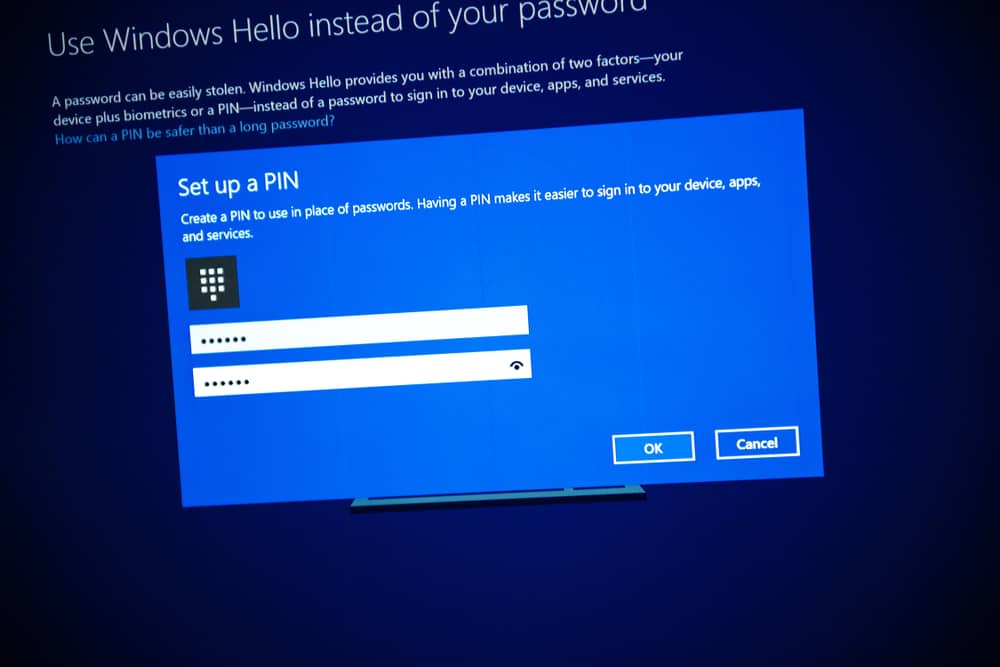
通常、PCのリセットは工場出荷時の状態に戻すことを意味します。 工場出荷時の状態に戻すことで、メモリ領域をクリアし、PCのオペレーティング・システムを最適な動作状態に戻すことができます。
リセットは簡単な作業だが、やり方を間違えるとコンピュータのオペレーティング・システム(OS)を壊してしまう可能性がある。
このガイドでは、PCのリセットにかかる時間や、PCをリセットする方法などについて詳しく説明します。
目次- PCのリセット
- PCのリセットにかかる時間は?
- PC内のデータ量
- PCのオペレーティング・システム
- CPUとRAM
- PCのハードドライブ
- その他のプラグインとアクセサリー
- PCをリセットする方法
- Windows OS用
- マックOS用
- 概要
PCのリセット
PCのリセットは、通常、工場出荷時のデフォルトに戻すことを意味します。 リセットは、フォーマットまたは削除によって行うことができます。 すべて コンピュータのデータ、ファイル、設定を元のデフォルト設定に戻します。
PCをリセットすると、個人情報、設定、パーティション、構成、プログラムはすべて消去されます。
なぜこんなことをしてゼロ地点に戻りたがるのだろう? 最初はひどいと思うかもしれないが、よく考えてみると、コンピュータの不具合を解決できるという点で救いがあることがわかるだろう。
PCのリセットにかかる時間は?
PCのリセットにかかる時間について、直接的な答えはありません。 通常の場合、PCのリセットには約30分~3時間かかりますが、例外的なケースでは、PCのリセットに1日かかることもあります。
お使いのPCのOS(Windows、Mac OS、Linux)やインストールされているRAMによって、PCのリセットにかかる時間は異なります。
要するに、スペックの高い新しいコンピューター・モデルを使っている場合は、PCのリセットに時間はかからない。 しかし、古いコンピューターを使っている場合はその逆で、リセット・プロセスが完了するまでに数時間かかることもある。
あなたのPCの速さ、遅さを決定する重要な要因をチェックしてみよう。
PC内のデータ量
PCのリセットにかかる時間を決定する主な要因の1つは、コンピュータに保存されているデータの量です。 コンピュータ上のファイル、設定、フォルダ、構成、およびプログラムの数が多ければ多いほど、リセットにかかる時間は長くなります。
PCのオペレーティング・システム
お使いのコンピューターのOSの品質とバージョンも、リセット時間を決定する要因のひとつです。 OSが古ければ古いほど、リセット・プロセスは遅くなります。
CPUとRAM
コンピュータの中央演算処理装置(CPU)とRAMは、通常の動作条件下でその速度を決定します。 PCをリセットする場合も同じ条件が適用されます。 高スペックのPC、たとえばコアi5 CPU、処理速度3.3GHz、8GB RAMは、低スペックのPC(コアi3 CPU、4GB RAM)よりも速くリセットされます。
PCのハードドライブ
コンピューターには、ハードディスク・ドライブ(HDD)とソリッド・ステート・ドライブ(SSD)の2種類のハードディスク・ドライブがあります。 SSDは、現在では時代遅れとなったHDDよりも処理速度が飛躍的に向上しているのが特徴です。 そのため、お使いのコンピューターがHDDを使用している場合、SSDを搭載したPCよりもリセットに時間がかかります。
その他のプラグインとアクセサリー
PCに接続されている外部デバイスの数が多ければ多いほど、復元プロセスには時間がかかるため、リセットプロセスを開始する前に、接続されているキーボード、マウス、カード、外付けハードドライブなどを確実に取り外してください。
PCをリセットする方法
PCのリセットは比較的簡単ですが、メーカーやOSによって手順が異なる場合があります。
Windows OS用
PCをリセットする方法は、通常、Windows OSのすべてのバージョンで共通です。
ここでは、Windows PCをリセットする方法を説明します:
- にアクセスする。 Windowsの回復 「を検索してパネル このPCをリセットする を検索バーに入力し、" "を押す。 入る 「ボタンをクリックする。
- または ウィンドウズ+I をクリックします。 アップデートとセキュリティ "> " リカバリー ."
- "の中にある。 Windowsの回復 "パネルから" このPCヘッダーをリセットする を選択する。 スタート ."
- 新しいポップアップ画面でお好みのオプションを選んでください。 ファイルを保管する 「または すべてを取り除く ."
- ご希望のオプションを選択した後、" 次のページ ."
- が表示されます。 このPCをリセットする準備はできていますか? 「をクリックする。 リセット" まもなくリセットが始まる。
その" ファイルを保管する "オプションは、コンピュータがリセットされ、デフォルトに復元されたときに、ファイルとフォルダを保持することができます。 すべてを取り除く "オプションは、すべてのファイルとフォルダを消去し、システムを完全に消去します。 しかし、このオプションは少し時間がかかります。 ウイルスやファイルの破損に対処している場合にお勧めします。
マックOS用
Macのリセットは、シンプルでわかりやすい手順で完了します。
関連項目: Xboxでゲームシェアできる人数は?Macをリセットする方法をご紹介します:
- PCを再起動します。 再起動中に コマンド+Rボタン Macのユーティリティ・ウィンドウにアクセスするために、デバイスの電源が入るまで同時に操作してください。
- 表示されたmacOSの" ユーティリティ 「を選択します。 ディスクユーティリティ ."
- 新しいウィンドウで ディスク をクリックしてください。 消去 これでマックPCはリセットされます。
リセットプロセスを開始する前に、すべての重要なデータをバックアップすることをお勧めします。 これを行う簡単な方法は、Appleのクラウドサービスにデータをバックアップすることです。
概要
このガイドでは、PCのリセットにかかる時間とその方法について説明します。 PCのリセットにかかる時間は、OSやハードウェアの品質によって異なります。
関連項目: Lenovoのノートパソコンでスクリーンショットを撮る方法PCのリセットに関する疑問、特にその期間と関連するノウハウについてお答えし、不具合なくコンピュータを使用できるようになれば幸いです。
